怎样解决32位Win7系统文件受损导致无法执行任务管理器的问题
发布时间:2014-07-07 作者:win7旗舰版系统下载
32位Win7系统使用某杀毒软件杀完了木马之后,按 “Chl+Alt+Delete”组合键时发现没有办法打开“Windows任务管理器”的窗口了。经尝试在“运行”窗口中使用 “Taskmgr” 命令来打开,但是仍然打不开,怎么办呢。其实这是因为“Windows任务管理器”的执行文件Taskmgr.exe被误删导致的。只要使用SFC命令就能解决这个问题,SFC命令不但能够检查系统文件,而且还能够在重启win7系统时恢复受损系统文件。现小编给大家演示怎样解决32位Win7系统文件受损导致无法执行任务管理器的问题,具体操作方法如下:
1、在“命令提示符”中,输入命令“SFC/Scannow”,回车。
2、扫描并修复受损的系统文件,当然包括了Taskmgr.exe文件。
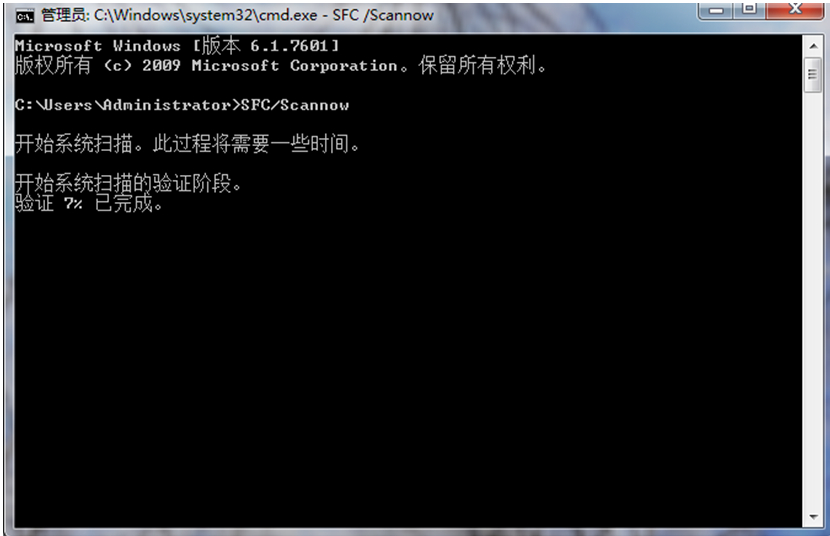
这个命令在完成扫描还有重启的操作后,会在“C:\WINDOWS\system32\dllcache”文件中生成Taskmgr.exe文件,而且会自动在“C:\Wiii(lows\System32”文件夹中复制一个Taskmgr.exe文件。
这个命令的参数作用如下:
/scannow:马上扫描所有受保护的系统文件。
/scanonce:一次性扫描所有受保护的系统文件。
/scanboot:每次重启的时候扫描所有受保护的系统文件。
/revert:将扫描返回到默认的操作。
/purgecache:立即清除“Windows文件保护”文件的缓存,并且扫描所有受保护的系统文件。
/cachesize=x:设置“Windows文件保护”文件得缓存大小,以兆为单位。
1、在“命令提示符”中,输入命令“SFC/Scannow”,回车。
2、扫描并修复受损的系统文件,当然包括了Taskmgr.exe文件。
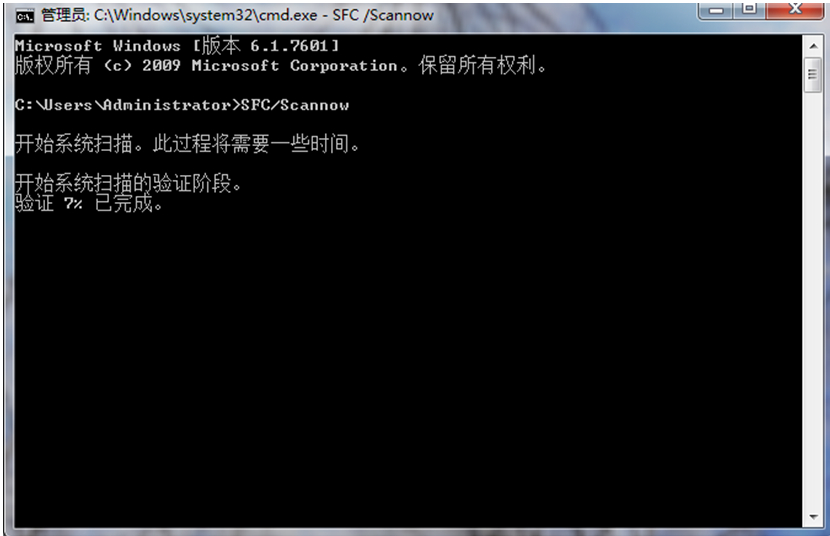
这个命令在完成扫描还有重启的操作后,会在“C:\WINDOWS\system32\dllcache”文件中生成Taskmgr.exe文件,而且会自动在“C:\Wiii(lows\System32”文件夹中复制一个Taskmgr.exe文件。
这个命令的参数作用如下:
/scannow:马上扫描所有受保护的系统文件。
/scanonce:一次性扫描所有受保护的系统文件。
/scanboot:每次重启的时候扫描所有受保护的系统文件。
/revert:将扫描返回到默认的操作。
/purgecache:立即清除“Windows文件保护”文件的缓存,并且扫描所有受保护的系统文件。
/cachesize=x:设置“Windows文件保护”文件得缓存大小,以兆为单位。
- win7旗舰版
- 系统之家ghost win7 sp1 x86经典装机版 V2017.01
- 雨林木风GHOST WIN7 SP1 X86装机旗舰版V2015.09_WIN7 32位旗舰版
- 大地系统win7 32位官方旗舰版下载 V2017.05
- 技术员联盟GHOST WIN7 SP1旗舰版64位V15.12_WINDOWS7系统下载
- 深度Ghost Win7 64位旗舰版系统下载 V2016.12
- win7纯净版
- 电脑公司win7旗舰版32位经典纯净版 V2017.01
- 新萝卜家园win7 32位ghost纯净版下载v2017.12
- 大地GHOST WIN7 SP1纯净版(32位)V15.09_大地WIN7 32位纯净版系统
- 大地GHOST WIN7 SP1 64位纯净版V2016.03_大地WIN7纯净版64位
- 雨林木风GHOST WIN7 SP1 64位纯净版V2016.11系统下载
------分隔线------
- 相关推荐
- 小编推荐
- 系统下载
温馨提示:这里是下载地址,点击即可高速下载!
- Win7旗舰版
Win7 32位旗舰版
Win7 64位旗舰版
系统之家Win7旗舰版
雨林木风win7旗舰版
电脑公司Win7旗舰版
深度技术WIN7旗舰版
新萝卜家园WIN7旗舰版
技术员联盟win7旗舰版
番茄花园Win7旗舰版
大地WIN7旗舰版
中关村WIN7旗舰版
笔记本win7旗舰版
其他WIN7旗舰版
- Win7纯净版
Win7 32位纯净版
Win7 64位纯净版
系统之家WIN7纯净版
雨林木风win7纯净版
电脑公司Win7纯净版
深度技术win7纯净版
新萝卜家园WIN7纯净版
番茄花园WIN7纯净版
技术员联盟win7纯净版
中关村WIN7纯净版
大地WIN7纯净版
笔记本win7纯净版
其他Win7纯净版
- Win7系统排行
 深度技术 Ghost Win7 SP1 X86旗舰专业版(32位)2014.05 系统下载深度技术 Ghost Win7 SP1 X86旗舰专业版(32位)2014.05 系统下载
深度技术 Ghost Win7 SP1 X86旗舰专业版(32位)2014.05 系统下载深度技术 Ghost Win7 SP1 X86旗舰专业版(32位)2014.05 系统下载 中关村Ghost win7 旗舰版2014V3 最新 win7 32位系统下载中关村Ghost win7 旗舰版2014V3 最新 win7 32位系统下载
中关村Ghost win7 旗舰版2014V3 最新 win7 32位系统下载中关村Ghost win7 旗舰版2014V3 最新 win7 32位系统下载 雨林木风 GHOST WIN7 SP1 X64旗舰装机版(64位)2014.05 系统下载雨林木风 GHOST WIN7 SP1 X64旗舰装机版(64位)2014.05 系统下载
雨林木风 GHOST WIN7 SP1 X64旗舰装机版(64位)2014.05 系统下载雨林木风 GHOST WIN7 SP1 X64旗舰装机版(64位)2014.05 系统下载 雨林木风 GHOST WIN7 SP1 X86旗舰装机版(32位)2014.05 系统下载雨林木风 GHOST WIN7 SP1 X86旗舰装机版(32位)2014.05 系统下载
雨林木风 GHOST WIN7 SP1 X86旗舰装机版(32位)2014.05 系统下载雨林木风 GHOST WIN7 SP1 X86旗舰装机版(32位)2014.05 系统下载 番茄花园GhostWIN7 SP1 X86装机版2014.04 最新32位旗舰版下载番茄花园GhostWIN7 SP1 X86装机版2014.04 最新32位旗舰版下载
番茄花园GhostWIN7 SP1 X86装机版2014.04 最新32位旗舰版下载番茄花园GhostWIN7 SP1 X86装机版2014.04 最新32位旗舰版下载 新萝卜家园 GhostWin7_SP1 X86极速旗舰版(32位)v2014.05 系统下载新萝卜家园 GhostWin7_SP1 X86极速旗舰版(32位)v2014.05 系统下载
新萝卜家园 GhostWin7_SP1 X86极速旗舰版(32位)v2014.05 系统下载新萝卜家园 GhostWin7_SP1 X86极速旗舰版(32位)v2014.05 系统下载 电脑公司 GhostWin7_SP1 X64旗舰特别版(64位)v2014.05 系统下载电脑公司 GhostWin7_SP1 X64旗舰特别版(64位)v2014.05 系统下载
电脑公司 GhostWin7_SP1 X64旗舰特别版(64位)v2014.05 系统下载电脑公司 GhostWin7_SP1 X64旗舰特别版(64位)v2014.05 系统下载 技术员联盟 GhostWin7 Sp1 X64装机旗舰版(64位)2014.05 系统下载技术员联盟 GhostWin7 Sp1 X64装机旗舰版(64位)2014.05 系统下载
技术员联盟 GhostWin7 Sp1 X64装机旗舰版(64位)2014.05 系统下载技术员联盟 GhostWin7 Sp1 X64装机旗舰版(64位)2014.05 系统下载
- U盘装系统工具
- 重装系统工具
- 软件下载
